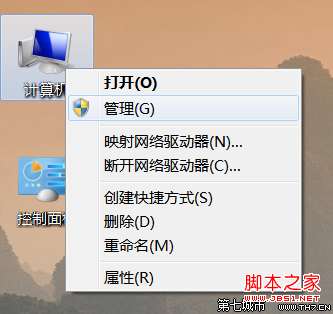身边没有U盘,只有移动硬盘,也是可以给电脑安装系统的,使用移动硬盘安装系统的方法和U盘安装系统的方法完全相同,你可以认为移动硬盘和就是一个大号的U盘。下面就为大家演示一下使用移动硬盘安装电脑系统具体的操作,感兴趣的朋友可以了解一下。
最近有好多的小伙伴在网上询问小编我移动硬盘安装系统教程,接下来我们一起来看看吧。

如何使用移动硬盘安装电脑系统
1、搜索下载火(xiazaihuo.com)系统官网,将下载火(xiazaihuo.com)一键重装系统下载到电脑内。

2、将移动硬盘通过数据线连接到电脑上,然后关闭电脑上的杀毒软件,打开下载火(xiazaihuo.com)一键重装系统。

3、点击左侧的【制作系统】,在【选择U盘】选项中选择移动硬盘,然后点击【开始制作】。

4、选择需要的系统,这里就以win10系统为例,接着点击【开始制作】。

5、弹出警告对话窗,如果移动硬盘内有重要的文件请先转移至其他存储设置上,如果没有可以点击确定继续制作。

手把手教你苹果电脑双系统怎么切换
苹果双系统如何切换?由于苹果系统对一些软件不兼容,所以在实际使用时不少用户都会在苹果电脑上安装双系统,下面就和大家分享一下苹果电脑上双系统的切换方法,有需要的朋友可以参考一下.
6、下载火(xiazaihuo.com)系统开始下载系统镜像包和PE系统,耐心等待硬盘制作完成即可。制作期间请勿断开移动硬盘于电脑的连接以及断网断电。

7、硬盘制作完成后,查找需要重装系统的电脑的启动热键。一般开机界面左下角会提示热键,如果没有则可根据主板或电脑品牌在网上查找。

8、在电脑启动时使用启动热键调出启动选项,选择外接设备引导启动。

9、硬盘引导启动成功后,选择进入硬盘内制作好的PE系统。

10、在PE系统内使用桌面上的装机工具安装系统,注意系统要安装到C盘上。

11、安装完成后,可以点击【立即重启】重启电脑。

12、重启后电脑就会加载重装的系统,完成初始设置进入系统桌面后系统就安装完成了。

以上就是移动硬盘安装系统教程了。
以上就是电脑技术教程《手把手教你如何使用移动硬盘安装电脑系统》的全部内容,由下载火资源网整理发布,关注我们每日分享Win12、win11、win10、win7、Win XP等系统使用技巧!手把手教你pe系统启动盘怎么做
pe系统启动盘怎么做?如果我们的电脑在出现系统崩溃了,而这时我们需要进行备份硬盘中的资料,或重装系统的话,这时就需要制作u盘pe系统了.可具体要如何操作呢?今天小编就将整理的pe系统启动盘制作教程分享给大家.